Comment augmenter le temps d'exécution maximum de WordPress ?
Publié: 2022-09-23Table des matières
Introduction
Bien que cela puisse sembler être un effort difficile, les problèmes de WordPress peuvent être résolus rapidement et facilement. Suivre les instructions de ce tutoriel est tout ce qui est nécessaire pour réussir. Le terme « erreur fatale » est utilisé pour décrire quelque chose d'assez simple. Pour résoudre le problème fatal, découvrez comment prolonger le temps d'exécution maximal de Wordpres en utilisant plusieurs approches dans cet article. Avant de passer à l'étape suivante, commençons par comprendre quel est le temps d'exécution maximum et comment il se produit.

Dans quelles circonstances le problème de temps d'exécution maximal se produit-il ?
Le problème suivant s'est produit lorsque vous avez essayé de télécharger un thème ou un plug-in WordPress : la vérification d'un thème WordPress ne prend que quelques minutes. Veuillez noter que cet exemple utilise un temps d'exécution maximum de 30 secondes pour votre site WordPress. La plupart des sociétés d'hébergement ont un délai d'exécution de 30 à 60 secondes. La tâche sera suspendue si vos scripts ne terminent pas leur travail dans les 30 à 60 secondes, comme indiqué par l'erreur de temps d'exécution maximum. Un délai de 30 secondes est plus que suffisant pour les scripts PHP de haute qualité. Le code et la réponse du serveur peuvent nécessiter d'augmenter le temps d'exécution maximal d'un site Web.
Cependant, dépasser cette limite n'est pas recommandé par les experts. Certains développeurs l'ont même réglé jusqu'à 300. Ils ont peur lorsqu'ils remarquent le mot "Erreur fatale". Il est facile de résoudre un problème avec un temps d'exécution maximal. Cela peut être un problème si votre site Web rencontre des difficultés techniques et perd du trafic, des prospects, des achats ou des lecteurs. Il peut donc nécessiter vos soins immédiats.
Lisez aussi: Boostez vos ventes alimentées par Woocommerce avec ShareASale
Quand se produit-il ?
Rien de majeur ne se passe avec le temps d'exécution maximum. Cela signifie simplement que vos scripts PHP prennent plus de temps que le temps imparti pour se terminer. Il existe un délai d'exécution standard de 30 secondes, mais cela varie en fonction de l'hébergeur. C'est une mesure préventive pour empêcher le serveur de se bloquer. Le téléchargement d'un fichier volumineux, tel qu'un modèle ou un plug-in, qui prend plus de temps que la limite indiquée, entraîne généralement cette erreur. Vous pouvez soit augmenter définitivement la restriction, soit annuler les modifications suite à la fin de vos longues opérations.
De plus, si vous ne souhaitez pas modifier les fichiers principaux de votre site Web, vous pouvez supprimer le thème ou le plug-in WordPress, générant l'erreur. Cependant, la durée maximale d'exécution ne sera pas augmentée. De plus, cette méthode est appropriée si vous pouvez trouver un remplacement pour l'élément gênant.
Lisez aussi: Top 9 des eApps mobiles pour votre boutique de commerce électronique en 2022
Qu'est-ce qui cause l'erreur "Durée d'exécution maximale dépassée" ?
PHP est le principal langage de programmation utilisé pour créer WordPress. Les scripts PHP ont une limite de temps pour empêcher les serveurs Web d'être abusés. Dans la plupart des cas, le temps d'exécution maximum est fixé entre 30 et 60 secondes, ce qui est amplement suffisant pour qu'un script PHP bien écrit termine son travail. Le temps d'exécution total dépassé Une erreur se produit lorsqu'une main atteint la limite de temps d'exécution maximum.
Lisez aussi: Top 10 des tendances innovantes de l'industrie du CRM à payer
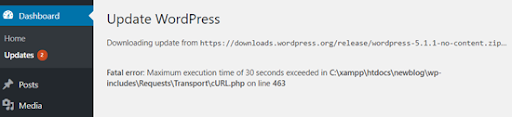
Correction de l'erreur de dépassement du temps d'exécution maximal
- Puisqu'il s'agit d'une "erreur fatale", il est important de savoir qu'il s'agit de l'un des problèmes WordPress les plus courants et que vous pouvez le résoudre.
- WordPress peut afficher le message d'erreur suivant aux visiteurs de votre site Web, selon le moment et l'endroit où le problème est déclenché. WordPress 5.2 inclut une nouvelle fonctionnalité de protection contre les erreurs fatales qui résout ce problème. Si un plugin est responsable de l'erreur, vous pouvez également recevoir une notification par e-mail.
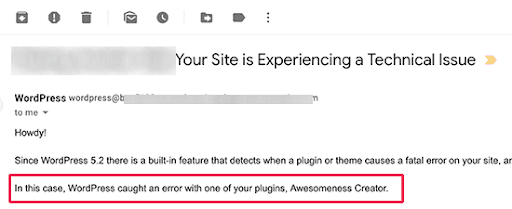
En utilisant le lien dans l'e-mail, vous pouvez accéder à WordPress en "mode de récupération", vous permettant de résoudre le problème.

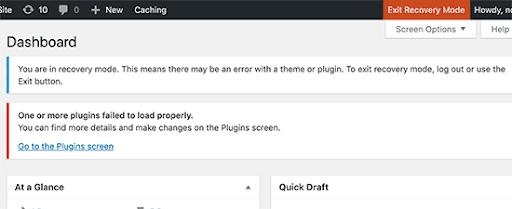
- Le plugin générant le problème peut être désactivé ou supprimé à ce stade.
- Pour éviter de désactiver un plugin, vous pouvez résoudre le problème en le réactivant.
- Vous ajoutez une seule ligne de code au vôtre. htaccess s'occupera du problème.
- Utilisez un client FTP pour vous connecter à votre site Web.
- Au même endroit que vos répertoires /wp-content/ et /wp-admin/, vous vous trouverez. Fichier htaccess. Si vous ne parvenez toujours pas à le localiser, consultez notre guide pour le localiser - le fichier htaccess et ce qui pourrait être à l'origine de votre problème.
- Par exemple, si vous utilisez FileZilla comme client FTP, vous pouvez le localiser sous la zone "Site distant" dans la colonne de droite.
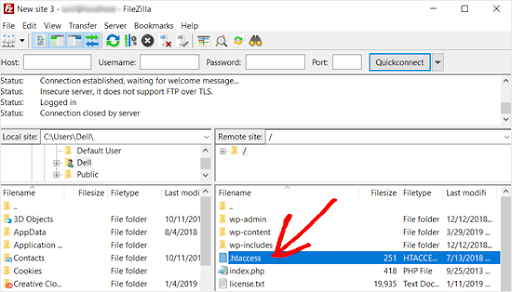
Faites un clic droit sur le. htaccess et sélectionnez "Afficher/Modifier". Le fichier sera ouvert dans un éditeur de texte avec cette option sélectionnée. Ensuite, vous devez ajouter cette ligne en bas de votre fichier .htaccess :
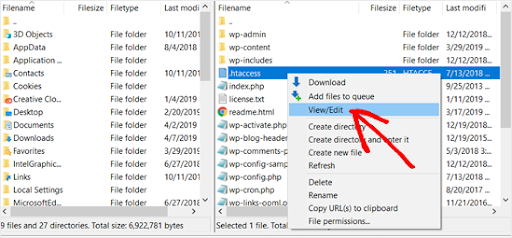
1. Temps d'exécution maximum de la valeur PHP 300
Voici à quoi cela ressemblerait si vous utilisiez le Bloc-notes comme éditeur de texte.
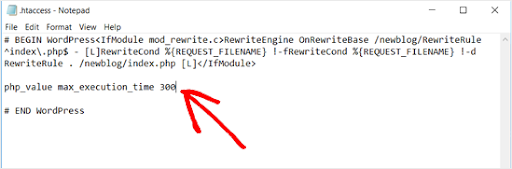
- Enregistrez votre travail lorsque vous avez terminé.
- Le temps d'exécution maximal de cette fonction est de 300 secondes (5 minutes). Vous pouvez maintenant aller sur votre site Web pour voir si l'erreur a été corrigée.
- Vous pouvez essayer d'augmenter la valeur à 600 si vous recevez toujours le message de problème.
- Découvrez ces plus utiles si cette méthode vous convient mieux.
- Hatches astuces pour WordPress.
- php.ini est un fichier de configuration du serveur qui spécifie les paramètres PHP. Vous ne pourrez peut-être pas le trouver dans votre dossier WordPress sur certaines plates-formes d'hébergement.
- Si cela se produit, créez un nouveau php.ini à la racine de votre installation WordPress. La ligne suivante doit être ajoutée au fichier de configuration php.ini.
1 temps d'exécution max = 60
- Veuillez enregistrer et télécharger vos modifications sur le serveur après les avoir effectuées. Le problème devrait avoir disparu maintenant que vous pouvez accéder à votre site Web.
- Les deux approches résoudront généralement le problème lorsqu'elles sont utilisées pour augmenter le temps d'exécution maximal.
- L'erreur fatale WordPress : dépassement du temps d'exécution maximal a été traitée dans cet article. Vous pourriez également être intéressé à savoir comment corriger une erreur de connexion à la base de données WordPress.
Lisez aussi: Top 10 des tendances innovantes de l'industrie du CRM à payer
Pourquoi l'erreur de temps d'exécution maximal se produit-elle ?
Chaque site WordPress a une restriction de temps d'exécution maximale pour exécuter les requêtes du serveur. Son but est de réduire au minimum l'utilisation abusive du serveur. Il sera bloqué si un script PHP s'exécute plus longtemps que la période allouée. Gardez un œil sur les scripts PHP pour vérifier s'ils s'exécutent trop longtemps et consomment beaucoup de ressources serveur car les fichiers du site WordPress sont principalement écrits en PHP. Les scripts PHP sans fin sont fréquemment utilisés dans les attaques malveillantes pour faire tomber un site Web.
De plus, certains plugins, thèmes et autres éléments WordPress peuvent utiliser beaucoup de ressources serveur s'ils prennent beaucoup de temps à se charger. Étant donné que les utilisateurs de WordPress installent généralement des plugins plutôt que de modifier le code ou d'installer des thèmes, ce message d'erreur est plus susceptible d'apparaître. De nombreuses personnes développent des plugins, il est donc difficile d'identifier les meilleurs. Si vous avez un script PHP en cours d'exécution pendant une période prolongée, vous souhaiterez limiter son exécution au temps le plus court possible. Cette limite est généralement établie au niveau du serveur par votre hébergeur.

Conclusion sur le temps d'exécution max Wordpres
Il est courant que les plugins, les thèmes et même les mises à jour de version de WordPress causent le problème du temps d'exécution maximal dans WordPress. Il est possible de voir ce problème sur le tableau de bord WordPress, un avertissement potentiel de « difficultés techniques » sur le devant et un e-mail de WordPress concernant le problème. Utiliser la mauvaise apostrophe est une erreur typique.
Lectures intéressantes :
5 meilleurs outils pour exécuter des campagnes publicitaires
Les stratégies de marketing SaaS les plus réussies à essayer
Un guide complet pour intégrer Google Agenda à Slack
